win11系统下安装Ai-M61-32S开发环境搭建
1.已有vscode
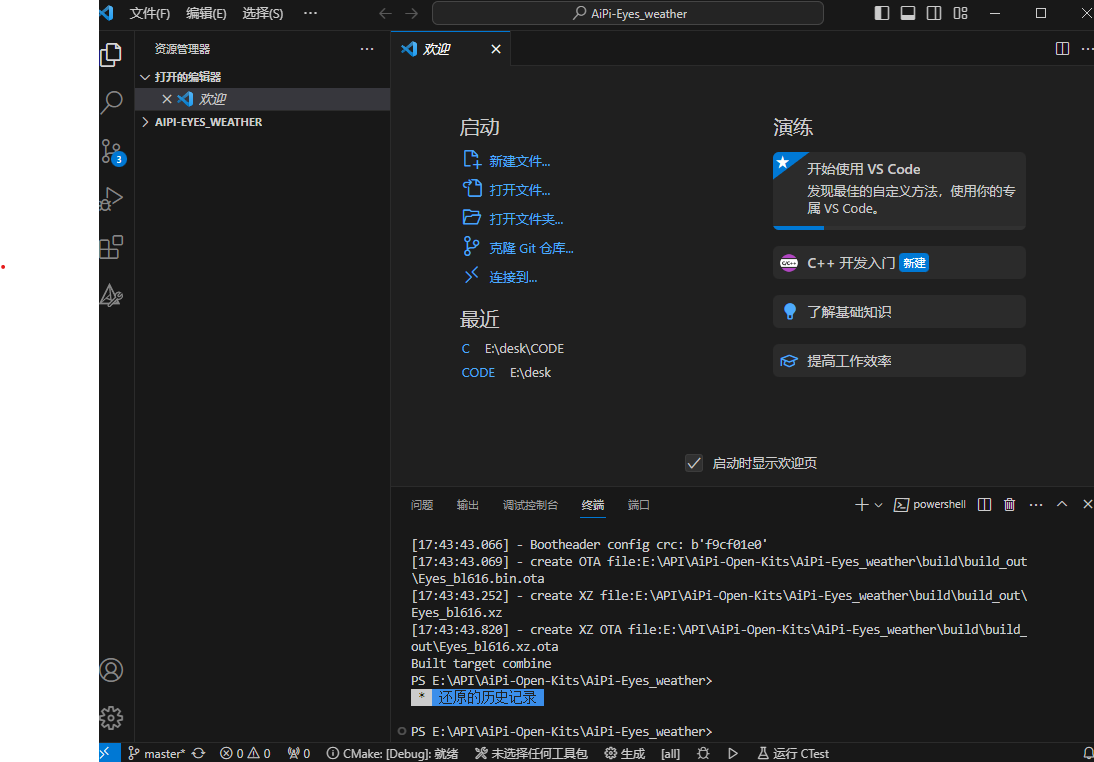
2.安装开发库
2.1创建一个文件夹,空白处右键,点击git
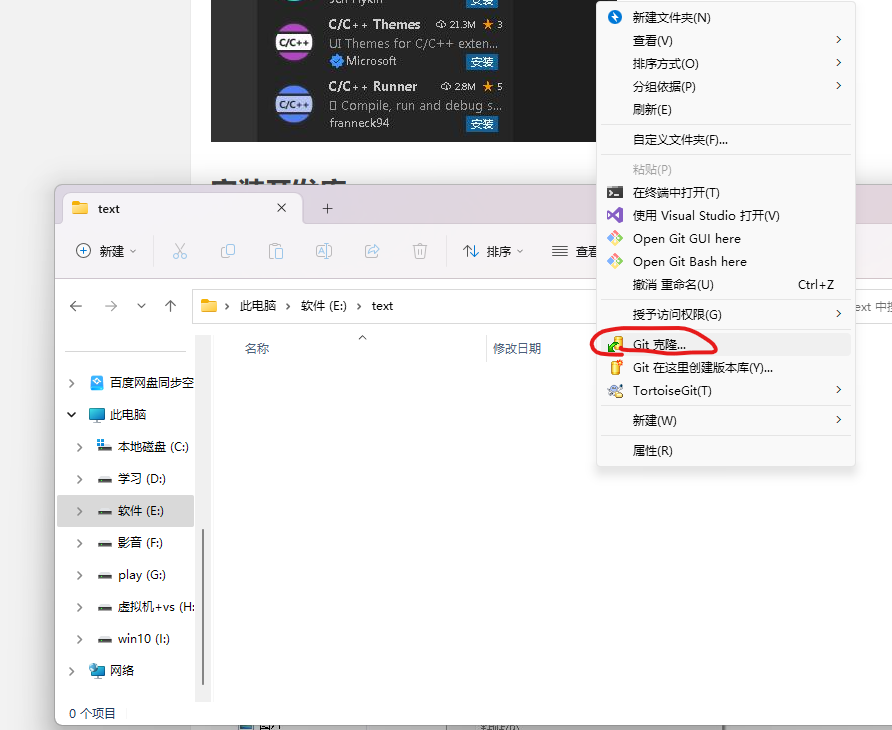
2.2URL输入https://gitee.com/Ai-Thinker-Open/AiPi-Open-Kits.git
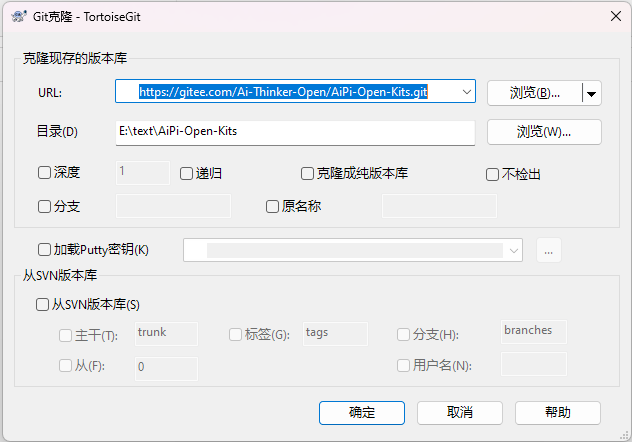
2.3下载过程
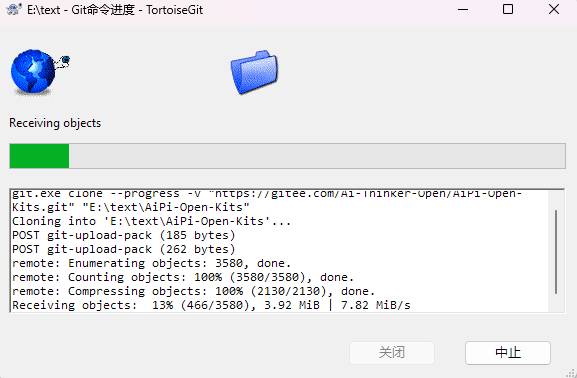
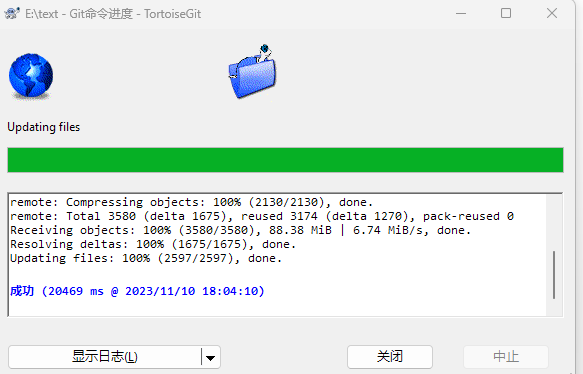
2.4更新子模块
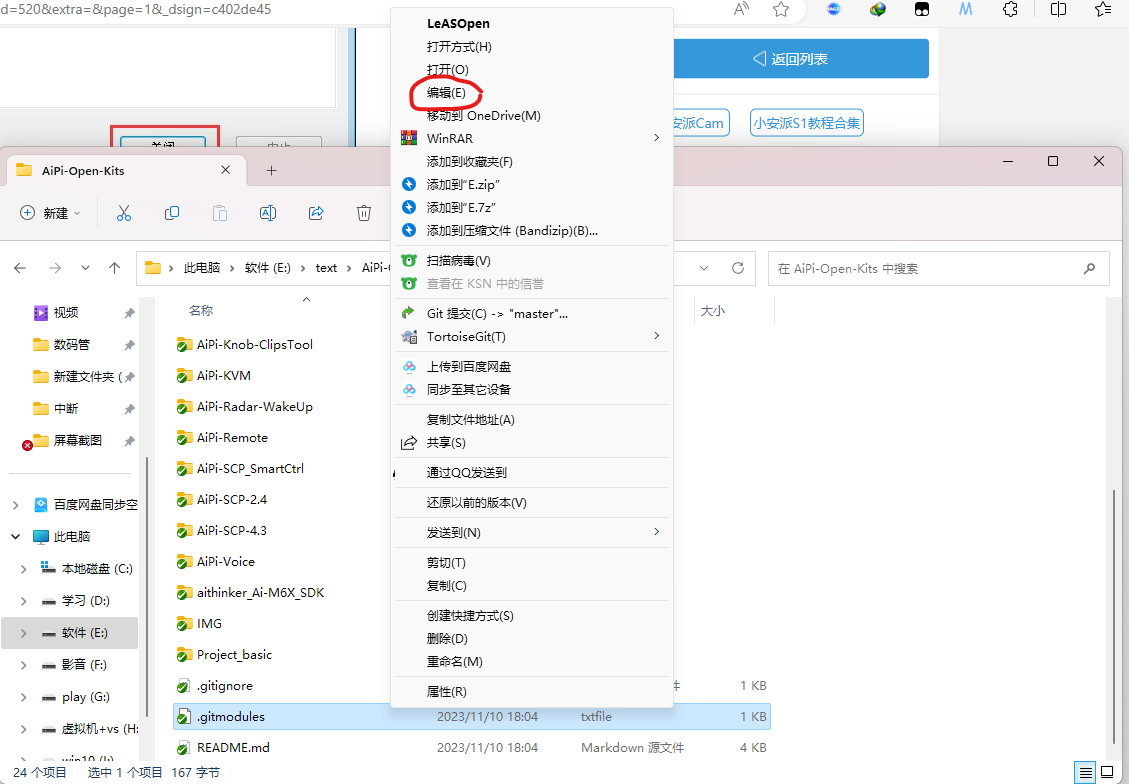
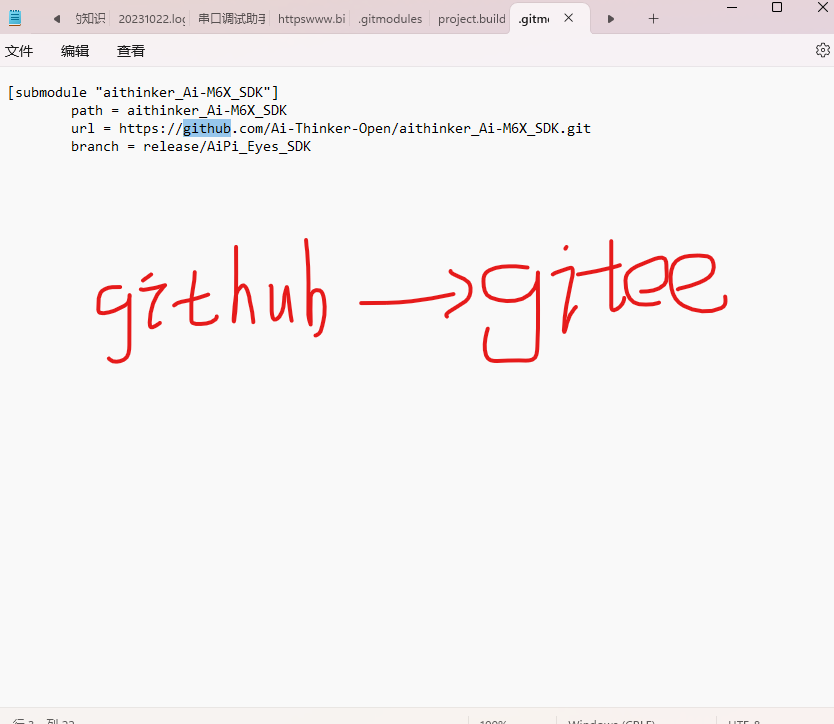
右键空白处
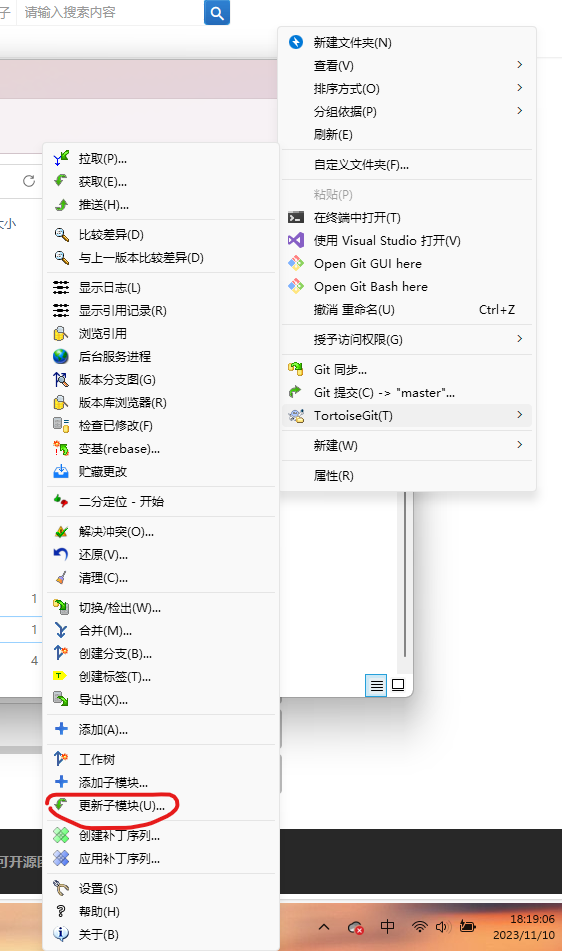
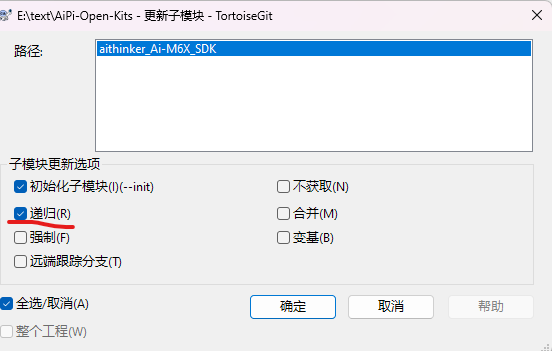
转完就好。
3
3.1使用git bash来下载,进入AiPi-Open-Kits\aithinker_Ai-M6X_SDK目录,空白处右键,选择"Open Git Bash here"
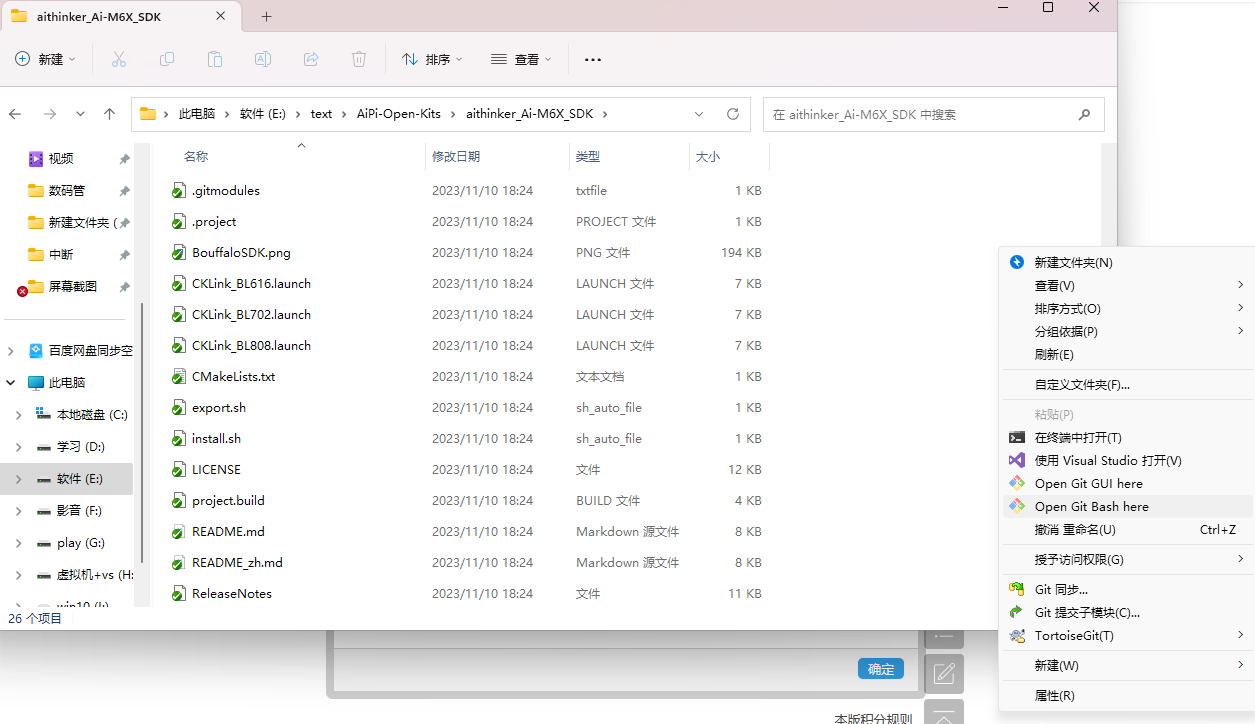
3.2输入: git clone https://gitee.com/bouffalolab/toolchain_gcc_t-head_windows.git 回车.
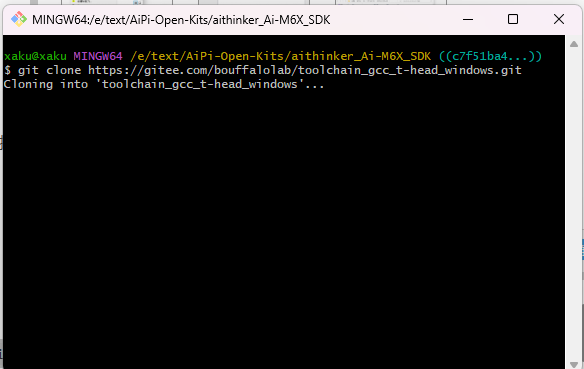
4.设置环境变量“path”
为了让开发环境能顺利找到编译工具,我们需要设置一些环境变量. E:\github\AiPi\AiPi-Open-Kits\aithinker_Ai-M6X_SDK\tools\make E:\github\AiPi\AiPi-Open-Kits\aithinker_Ai-M6X_SDK\tools\ninja E:\github\AiPi\AiPi-Open-Kits\aithinker_Ai-M6X_SDK\toolchain_gcc_t-head_windows\bin 4.1搜索环境变量,点击环境变量 4.2双击“path”进行添加 5.编译 5.1打开vscode,打开文件夹 5.2在”终端“选项下选“新建终端” 5.3输入make,后回车 成功后显示如下 5.4如果没成功,用vscode打开E:\text\AiPi-Open-Kits\aithinker_Ai-M6X_SDK下的project.build,再进行注释 最后编译成功。
|